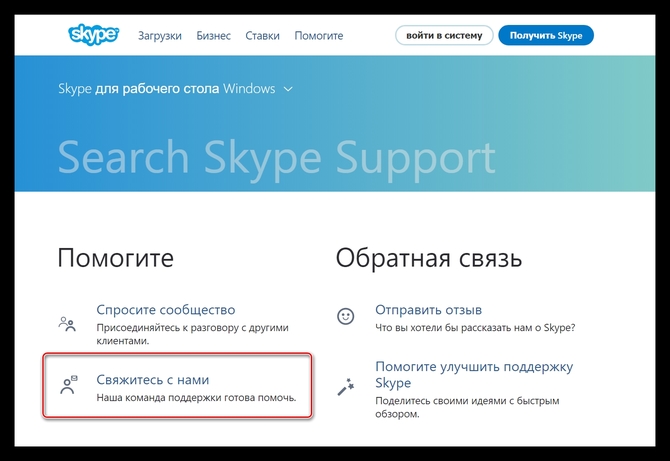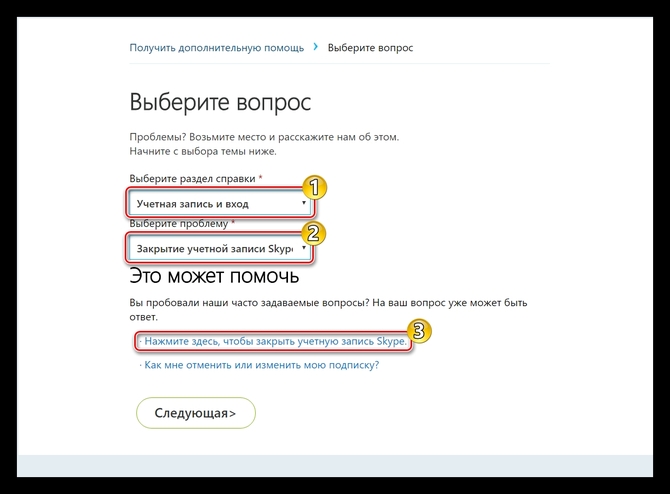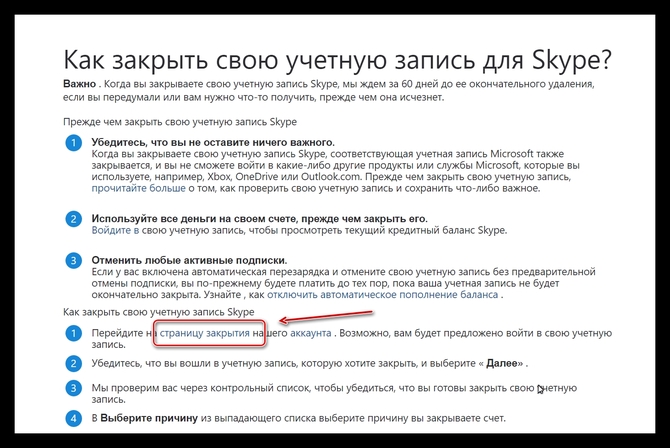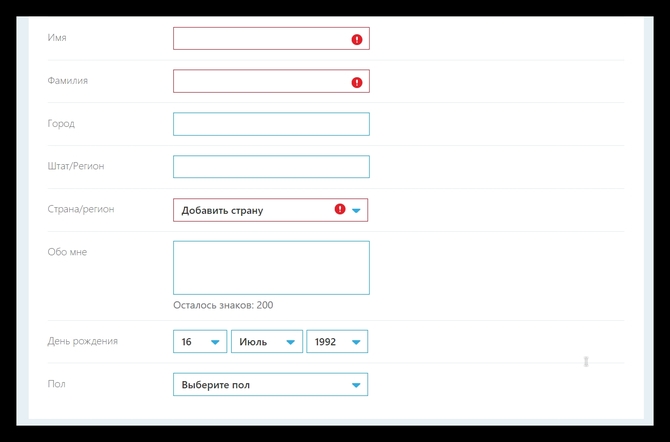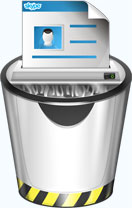Содержание
Удалить ненужный профиль в «Скайп» можно несколькими способами. Один из них, это функция отключения учётной записи через поддержку.
Что для этого требуется:
- Авторизуемся в Skype.
- Нажимаем на своё имя, чтобы попасть в раздел личной информации.
- Здесь кликаем по ссылку «Управление» в графе «Учётные записи» прямо под вашим логином.
- Система откроет браузер по умолчанию, и вы сразу попадёте на страницу вашего профиля.
- Здесь нужно кликнуть в вверху страницы по ссылке «Помощь».
- Далее перейти в раздел «Свяжитесь с нами».
- Затем переходим на страницу запроса поддержки.
- После чего нужно выбрать раздел справки и саму проблему (ответ на вопрос, который вы ищите, будет в выпадающем списке проблем — следует выбрать пункт «Закрытие учётной записи Skype»).
- Далее внимательно прочитайте информацию на странице, кликните по ссылке находящуюся в пункте 1, раздела «Как закрыть свою учетную записьSkype».
- Следуя подсказкам, удаляем учётную запись.
Имейте в виду, что приложение принадлежит компании Microsoft, и удалить профиль без привязки его к аккаунту Microsoft не получится. Если, конечно, он у вас ещё не привязан. Возможно, потребуется создать аккаунт в Microsoft, привязать его к Skype, а затем уже удалять.
В процессе всех этих манипуляций вам несколько раз придётся писать проверочный код, который будет приходить вам на почту, а также, система будет всячески «уговаривать» вас остаться и с ними и не удаляться из системы. В любом случае, после полного удаления у вас есть ещё 60 дней для полного восстановления аккаунта.
Как удалить Skype вручную
Можно конечно пойти более простым путём, и очистить всю регистрационную информацию в настройках профиля. Как это сделать?
- Авторизуемся, идём в личный кабинет, так же как и в предыдущем пункте через «Управление» в разделе личных данных в программе Skype на вашем компьютере.
- Жмём на своё имя, а затем в левой графе кликаем на «Регистрационные данные».
- Попадая на страницу регистрационных данных, жмём «Изменить профиль» и очищаем всё полностью, чтобы профиль не содержал никакой информации, сохраняем.
- После чего ваш аккаунт исчезнет из поиска в течение 3-30 дней, а затем и вовсе автоматически деактивируется в системе.
- Главное в этот период на него случайно не войти.
Как удалить логин «Скайп»
Как удалить логин с авто заполнения «Скайп», да и вообще исключить возможность попасть в аккаунт от которого нужно избавиться.
- Здесь нужно нажать комбинацию клавиш Win+R.
- Откроется встроенное приложение «Выполнить» в окне, которого, нужно написать %AppData% и кликнуть «Ок».
- Откроется папка пользователя с системными файлами, здесь нужно найти папку Skype, в которой нужно удалить папку, которая будет называться как ваш логин. Эта папка содержит все ваши данные о профиле, а также данные авто заполнения, благодаря которым, вам не нужно каждый раз снова и снова писать логин и пароль от Скайп, входя в него.
Удаляем эту папку и уже в приложении «Скайп» войти на ваш профиль автоматически вы никак не сможете.
неофициальный блог
Иногда люди задаются вопросом о том как полностью удалить аккаунт Skype, как удалить его только с текущего компьютера и как удалить другие учётные записи когда используется только одна. В этом руководстве отвечу на эти вопросы и научу вас как правильно удалить аккаунт Skype.
Для начала важно запомнить три вещи:
- Если решили удалить учётную запись, вы никогда не сможете восстановить её. Поэтому, перед удалением хорошенько подумайте, и на всякий случай делайте резервную копию всех данных.
В Скайпе отсутствует функция удалении аккаунта. Это сделано, чтобы случайно не удалить свой аккаунт и чтобы злоумышленники не сделали этого вместо вас.
Как удалить профиль с текущего компьютера?
Как удалить старый аккаунт если я создал новый?
Как полностью удалить аккаунт Skype?
Если вы решили полностью удалить аккаунт Скайп, во-первых, помните, что вы потеряйте все контакты, переписку и больше никогда не сможете восстановить свой аккаунт. Во-вторых, будет удалён не только аккаунт Скайпа, но и учётную запись Майкрософт.
Прежде чем пометить учётную запись для закрытия, вам потребуется:
-
Отменить все подписки. Отменить большинство подписок (но не все) можно с помощью службы выставления счетов Майкрософт. По поводу подписок, которых там нет, потребуется посетить непосредственно саму службу.
Использовать кредит Skype полностью или подать заявку на возврат денег. Ваш кредит Skype (при наличии) будет утрачен при закрытии учётной записи.
Использовать балансы своей учётной записи Майкрософт. Все ваши балансы с подарочных карт Майкрософт или Xbox могут быть потеряны при закрытии этой учётной записи.
Настроить автоматические ответы по электронной почте. В течение периода ожидания ваш почтовый ящик Outlook.com будет продолжать получать почту. Создайте автоответ, чтобы уведомить людей о закрытии этой учётной записи и указать другие способы связаться с вами.
Отключить защиту от сброса. Если есть устройство Windows со включённой защитой от сброса, отключите её перед закрытием учётной записи. Если не отключить защиту от сброса, ваше устройство может стать недоступным для использования после закрытия учётной записи.
На случай, если вы передумаете, окончательное закрытие учётной записи выполняется после 60 дней ожидания. В течение периода ожидания учётная запись продолжает существовать с пометкой для закрытия. Для её повторного открытия вам потребуется подтвердить свою личность с помощью текущих сведений для защиты учётной записи.
Чтобы полностью удалить аккаунт:
-
Откройте страницу: account.live.com/closeaccount.aspx
Будьте предельно внимательны, в каком аккаунте вы авторизуйтесь.
Прочтите внимательно, что написано на странице, нажмите «Далее» и установите флажки, чтобы отметить прочтение каждого из следующих пунктов:
-
Вы можете потерять остатки средств на счете для учетной записи и утратить доступ к таким службам подписки, как Skype, Office365, Xbox и OneDrive. Примечание. Не закрывайте учетную запись, пока не убедитесь в отсутствии подписок или оставшихся на счетах средств.
Вы потеряете доступ к Outlook.com, Hotmail и OneDrive. У вас больше не будет доступа к почте, документам или фотографиям, для хранения которых вы использовали эти службы Майкрософт.
Функциональность устройств, использующих эту учетную запись, будет ограничена без добавления учетной записи Майкрософт. Для консолей Xbox учетная запись Майкрософт обязательна. Windows Phone, компьютеры с Windows, а также Surface лучше всего работают с учетной записью Майкрософт. Для доступа ко всем службам можно настроить на устройствах разные учетные записи Майкрософт.
Содержимое может работать не так, как вы ожидаете. Музыка, игры, приложения и программное обеспечение, приобретенные или скачанные с помощью этой учетной записи Майкрософт, не могут быть установлены повторно (в том числе на дополнительные устройства), и определенные функции могут не работать.
Вы потеряете доступ к данным, сохраненным во всех службах, для входа в которые использовалась эта учетная запись. Сведения, которыми вы управляли с помощью семейных настроек, приложений HealthVault, MSN Финансы и OneDrive, а также контакты Messenger, добавленные в Skype, будут потеряны.
Устройства со включенной защитой от сброса могут стать недоступными для использования. Защита от сброса предотвращает несанкционированный доступ к вашему телефону для его сброса или использования. Если необходимо продолжить использование защиты от сброса, не закрывайте учетную запись.
Укажите причину, почему хотите закрыть вашу учётную запись, после чего нажмите кнопку «Пометить для закрытия». В результате аккаунт будет «заморожен», а вы увидите дату, когда аккаунт будет закрыт и сообщение:
В течение 60 дн. вы сможете отменить закрытие своей учетной записи и открыть ее повторно. Для повторного открытия вам потребуется подтвердить свою личность с помощью текущих сведений для защиты учетной записи.
Здравствуйте, username!
Закрытие вашей учетной записи username запланировано на 11.12.2017.
Нам жалко, что вы нас покидаете. Если вы передумаете и решите продолжить пользоваться этой учетной записью Майкрософт, просто войдите в нее до 11.12.2017. Ваши файлы, данные и сведения не будут удаляться до этого времени.
Если вы не помечали эту учетную запись для закрытия, это сделал кто-то другой! Повторно откройте свою учетную запись и измените пароль.
С уважением,
Служба технической поддержки учетных записей Майкрософт
Как удалить учетную запись в Скайпе, если просто надоело ей пользоваться или пришло время попробовать что-то новое? В нашем материале мы разберем все известные способы покончить с прошлым и избавиться от лишней информации.
Что важно знать перед удалением аккаунта?
- Имей в виду, что когда ты закроешь профиль Skype, служба поддержки подождет еще 60 дней, а потом уничтожит ее навсегда. Это необходимо на случай, если ты вдруг передумаешь или потребуется доступ к чему-то важному.
- Другой нюанс связан с тем, что с аккаунтов мессенджера связана учетная запись Microsoft, поэтому убрать одно из двух значит еще удалить учетную запись Майкрософт в Skype полностью. Ты не сможешь войти потом ни в Xbox, ни в Outlook, ни в другие службы, к которым ты, возможно, привык. Если доступ к ним не является для тебя критичным или приоритетным, тогда просто заранее сохрани все жизненно важные сведения.
Может быть, всё-таки найдется что-то, что заставит тебя изменить решение – почитай, как пользоваться Скайпом.
Как удалить учетную запись Skype: вариант №1
- Перейди на страницу закрытия профиля – она перенаправит тебя на портал Майкрософт.
- Входи в аккаунт и нажми «Далее».
- Ты увидишь подробное сообщение о том, что тебе потребуется перед закрытием
- Следующим действием надо будет поставить отметки напротив некоторых пунктов с предупреждениями
- Также желательно указать причину столь радикального решения
- Нажми «Пометить для закрытия».
Помни про 60-дневный срок, в течение которого ты можешь передумать или, наоборот, навсегда забыть о существовании какого-то Скайпа и Microsoft.
В связи с этим, прочитай также про то, как удалить переписку в Скайпе.
Итак, мы выяснили, можно ли удалить учетную запись в Скайпе навсегда. Но есть еще и другой способ удалиться из Скайп.
Вариант №2 – «Заморозка»
- Запусти мессенджер.
- В горизонтальном меню перейди Skype → Личные данные → Редактировать мои данные
- Жми на слово «Управление»
- Будет осуществлен переход на веб-страницу, где надо жмакнуть на голубую стрелку, направленную влево.
- На новой странице внизу найди пункт «Редактировать личные данные»
- Там нас интересует кнопка «Редактировать профиль»
- Здесь можешь придумать любую инфу, выдумать каждый пункт.
- Выйди из аккаунта. Через месяц с даты этой «заморозки», сервис его уничтожит сам, автоматически.
Чтобы по неосторожности не войти в вымышленный аккаунт, удали данные мессенджера с компа (если не уверен в своих хакерских навыках, то лучше просто запомни, что не надо трогать «липовую» учетную запись).
- Нажми «Win+E» (окно приложения должно быть закрыто).
- Нажми Alt.
- В дополнительной панель найди Сервис – Параметры папки — Вид.
- В доп. параметрах активируй «Показывать скрытые файлы».
- Применить – ОК.
- Найди папку программы на диске С (Пользователи – AppData-Roaming-Skype).
- Кликни правой кнопкой директорию со старым логином – Удалить.
- Очисти Корзину на Рабочем столе.
На случай, если одумаешься, но забудешь базовые вещи, перечитай нашу статью – Как бесплатно зарегистрироваться в Скайп.